Cómo anclar a alguien en Snapchat en Android
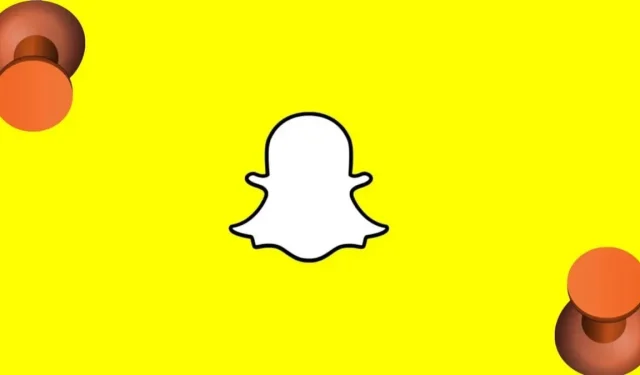
Fijar a alguien en Snapchat en Android es una forma rápida de enviar un mensaje a un amigo. Aprende cómo anclar a alguien en Snapchat en este artículo.
¿Tus chats importantes se pierden en tu lista de chats debido a la cantidad de instantáneas que recibes diariamente? Bueno, Snapchat entiende que no todas las conversaciones son iguales, por eso ofrece la función de pin de conversación.
Si no sabes qué hace la función de pinning y cómo usarla, has venido al lugar correcto porque aquí te contamos todo lo que necesitas saber al respecto.
Qué sucede cuando anclas chats en Snapchat
Cuando fijas un chat en Snapchat, siempre aparece en la parte superior de tu lista de chat, incluso si estás recibiendo mensajes de otros contactos.
Por lo tanto, la fijación se realiza para priorizar el chat sobre otros chats, por lo que no importa cuántos mensajes reciba, el chat fijado permanece en la parte superior para que no tenga que desplazarse por él cada vez para encontrarlo.
Si no desea que el chat aparezca en la parte superior, simplemente puede desanclarlo y funcionará como un chat normal.
¿Puedes fijar a alguien en Snapchat en Android?
Desafortunadamente, Snapchat no permite a los usuarios de Android fijar chats. Esto se debe a que se suponía que Snapchat era una aplicación solo para usuarios de iOS, pero debido a su popularidad, también se lanzó para Android.
Sin embargo, algunas funciones, como la función Pin de Snapchat, aún no han llegado a Android.
Muchos usuarios de Android informaron este problema en Snapchat, pero aún no han tenido noticias suyas. Sin embargo, se espera que los usuarios de Android puedan usar esta función en cualquier momento en el futuro.
Nota. Si bien no puede anclar chats a su Snapchat en Android, puede agregar chats a su pantalla de inicio, que ofrece la misma función.
¿Cómo fijar a alguien en Snapchat en iPhone?
Si eres un usuario de iPhone, puedes usar esta función en Snapchat. El proceso de anclar un chat en Snapchat es simple y puede hacerlo siguiendo unos simples pasos que se mencionan a continuación:
- Abra la aplicación Snapchat y deslícese hacia la derecha desde la pantalla de la cámara para ir a la pantalla de un amigo, o toque el botón de chat en la parte inferior izquierda.
- Aquí verás una lista de los amigos y grupos que tienes en Snapchat. Desplácese por la lista y busque el chat que desea anclar. Si no puede encontrar el chat que desea anclar, también puede buscarlo en el cuadro de búsqueda.
- No mantenga presionado el chat o chat grupal que desea anclar.
- Aparecerá una ventana emergente en la pantalla con varias opciones. Haga clic en «Configuración de chat» y luego haga clic en «Fijar conversación».
Otra forma de hacer esto es ir al perfil de tu amigo, hacer clic en los tres puntos en la esquina superior derecha y elegir anclar la conversación allí.
Nota. Solo puedes anclar a tres personas a la vez; si desea anclar otro chat después de que ya hay tres presentes, deberá eliminar uno para agregar otro.
¿Cómo desanclar la conversación de Snapchat de alguien?
Ahora que sabe cómo anclar un chat en Snapchat, probablemente se esté preguntando cómo puede desanclar un chat en Snapchat . Estos son los pasos que debe seguir para desanclar un chat de Snapchat:
- Abra la aplicación Snapchat en su dispositivo iOS.
- Vaya a la pantalla de chat tocando el ícono de chat en la esquina inferior izquierda y toque y mantenga presionado el chat anclado que desea desanclar.
- Aparecerá una ventana emergente; haga clic en «Más» y haga clic en «Desanclar conversación».
Cómo personalizar la insignia del pin de Snapchat
Snapchat le permite personalizar el emoji, la insignia o el emoji de amigo que se usa para identificar un chat anclado. Aquí está cómo hacerlo:
- Abre tu Snapchat y ve a tu perfil.
- Seleccione el icono de configuración; desplácese hacia abajo para administrar y haga clic en él.
- Ahora seleccione Emoticones de amigos.
- Haz clic en Conversación anclada.
- Seleccione el emoji que desea reemplazar con el icono de pin predeterminado. El cambio entrará en vigencia de inmediato y no es necesario que guarde ningún cambio.
- Ahora regrese tocando la flecha hacia atrás en la esquina superior derecha de la pantalla varias veces hasta que se cierren todos los menús de configuración.
- Ahora verá un nuevo icono de pin en el chat seleccionado.
¿Un amigo fijado recibirá una notificación de fijación?
No, no importa si fijas o quitas la fijación de un chat de Snapchat; tus amigos no recibirán una notificación. Sin embargo, si elimina mensajes de un chat anclado, Snapchat les notificará de inmediato.
Conclusión
Fijar una conversación es una excelente función de Snapchat que permite a los usuarios mantener siempre ciertos chats en la parte superior de su lista de chat para que no tengan que desplazarse y encontrarlos cada vez.
Desafortunadamente, esta función no está disponible para Android y no se sabe cuándo se lanzará.
Sin embargo, aquellos con un dispositivo iOS pueden seguir los pasos mencionados anteriormente para anclar y desanclar chats de su Snapchat.
Deja una respuesta